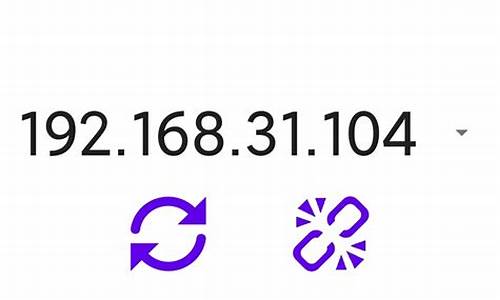台式电脑系统数据自动维护-电脑保护数据自动关机
1.Win10怎么打开或关闭自动维护
2.Win10自动维护是什么 Win10自动维护怎么关闭
3.win8系统怎么取消自动维护功能?win8系统取消自动维护功能的详细教程
4.win8.1系统自动维护是什么|win8.1系统禁用自动维护的方法
Win10怎么打开或关闭自动维护

右键点击系统桌面左下角的开始,在开始菜单中点击控制面板,在控制面板中点击安全性与维护;2在打开的安全性与维护窗口,点击维护(M),在项中点击更改维护设置;点击更改维护设置后,我们就找到了系统的自动维护,内容为:自动维护Windows将根据每日,在你未使用计算机时自动运行预定的维护。维护过程中执行的任务包括软件更新、安全扫描、系统诊断等。如果你在选择进行维护的时间没有使用计算机,则此维护将每天运行。如果你的计算机在预订的时间正在使用或维护进度落后于预定,则在下次不使用计算机时将运行自动维护。每天运行维护任务的时间为:2:00允许预定维护在预定时间唤醒我的计算机项是系统默认的(打勾)关闭Windows10系统自动维护功能的方法添加注册表项MaintenanceDisabled键值,关闭系统自动维护功能注册表路径:HKEY_LOCAL_MACHINE\SOFTWARE\Microsoft\Windows NT\CurrentVersion\Schedule\Maintenance步骤:右键点击系统桌面左下角的开始,在开始菜单中点击运行,在运行对话框中输入regedit命令,点击确定或者回车,打开注册表编辑器;在打开的注册表编辑器窗口,依次:HKEY_LOCAL_MACHINE\SOFTWARE\Microsoft;在Microsoft的项中找到Windows NT,并:Windows NT\CurrentVersion;在CurrentVersion的项中找到并Schedule,在Schedule的项中找到Maintenance,并左键单击Maintenance;备份注册表值,备份方法可参考:《朋友们:修改注册表值前一定要先备份注册表》(本人百度经验)2朋友们:修改注册表值前一定要先备份注册表在Maintenance对应的右侧窗口,右键点击空白处 - 新建 - DWORD(32位)值;我们把新建#1命名为MaintenanceDisabled,左键双击MaintenanceDisabled,在弹出的编辑DWORD(32位)值窗口,把MaintenanceDisabled的数值数据从“0”更改为“1”,再点击:确定,退出注册表编辑器;重新启动电脑,Windows10系统自动维护功能关闭。如果我们需要重新开启自动维护功能,则只需要把MaintenanceDisabled数值数据从“1”修改为“0”或删除MaintenanceDisabled键值就可以了。
Win10自动维护是什么 Win10自动维护怎么关闭
Windows10延续了Windows8的一项重要功能-自动维护,自动维护的主要功能就是在指定是时间进行更新、杀毒以及系统诊断等操作,这无疑大大增强了Win10的稳定性,但是有些配置较低的电脑在运行自动维护时,会出现CPU、磁盘占用率居高不下的情况,从而造成系统卡顿。Windows将根据每日,在您未使用计算机的时候自动运行预定的维护。维护过程中执行的任务包括软件更新、安全扫描和系统诊断等。如果在选择进行维护的时间没有使用计算机,则此维护将每天运行。如果计算机在预定的时间正在使用或维护进度落后于预定,则会在下次不使用计算机时将运行自动维护。
可通过以下操作步骤关闭windows 10操作系统中的自动维护:
1、按Win+R打开运行,输入regedit回车打开注册表编辑器;
2、展开以册表位置:
HKEY_LOCAL_MACHINE\SOFTWARE\Microsoft\Windows NT\CurrentVersion\Schedule\Maintenance
3、在右侧新建名为MaintenanceDisabled的DWORD(32位)值;
4、双击新建值MaintenanceDisabled,将其值修改为1,保存即可关闭自动维护功能。
5、重启系统。
如果想重新开启自动维护功能,只需要将MaintenanceDisabled修改为0或删除该键值即可。
win8系统怎么取消自动维护功能?win8系统取消自动维护功能的详细教程
win8系统的自动维护功能在运行状态下会占有比较高的系统,如果低配置电脑开启自动维护功能会导致系统运行速度变慢,严重的甚至会出现无响应和死机等状况。因此小编建议win8系统关闭系统自动维护功能,而后借助第三方工具来定时对系统进行维护。那么win8系统怎么取消自动维护功能呢?下面一起看看详细操作教程。
推荐:笔记本专用win8系统
1、在win8传统桌面下,右击“开始”菜单;
2、打开控制面板→管理工具→任务程序→然后在打开任务程序对话框,
3、依次点击任务程序库\Microsoft\Windows\TaskScheduler分支下,在其右侧找到IdleMaintenance、RegularMaintenance两项任务选中后右击禁用即可;
4、这里要提醒大家的是在“操作中心”关闭“自动维护”选项只能起到关闭消息提示。
按照上述方法操作并不能从根本上关闭系统自动维护功能,需要大家注意。如果你点配置不高,可以参考上述方法取消自动维护功能。
win8.1系统自动维护是什么|win8.1系统禁用自动维护的方法
相信用过win8.1系统的用户都知道,win8.1系统上有一个自动维护的功能,自动维护是什么呢?这个功能可以帮助我们整理磁盘碎片,维护系统。但也有很多雨林木风ghostwin8系统用户不喜欢这个功能,那么该如何关闭自动维护?下面由小编跟大家介绍win8.1系统禁用自动维护的方法。
解决方法:
1、首先右键点击“这台电脑”图标打开菜单,选择“管理”;
2、进入“计算机管理”窗口后,在左侧依次展开“系统工具-任务程序库-Microsoft-Windows-TaskScheduler”,然后在右侧窗口找到“IdleMaintenance”(空闲时执行维护任务),对其单击鼠标右键打开菜单,选择“禁用”;
3、然后找到“RegularMaintenance”(定期维修任务),对其右键打开菜单,同样选择“禁用”即可。
以上就是win8.1系统禁用自动维护的方法的全部内容了,步骤并不难,只需禁用IdleMaintenance和RegularMaintenance即可,希望此方法能对大家有所帮助。
声明:本站所有文章资源内容,如无特殊说明或标注,均为采集网络资源。如若本站内容侵犯了原著者的合法权益,可联系本站删除。